Како поправити не-равни микрофон у зумирању

- 2038
- 93
- Moses Gerlach
Недавно, када су многи људи приморани да на даљину раде и студирају, програм зумирања видео конференција добио је невиђену популарност. Нису сви још научили да га користе, па се периодично постављају питања о томе како да елиминишу ово или тај проблем. У овом чланку ћемо вам рећи шта да радите ако микрофон не ради.

Узроци квара
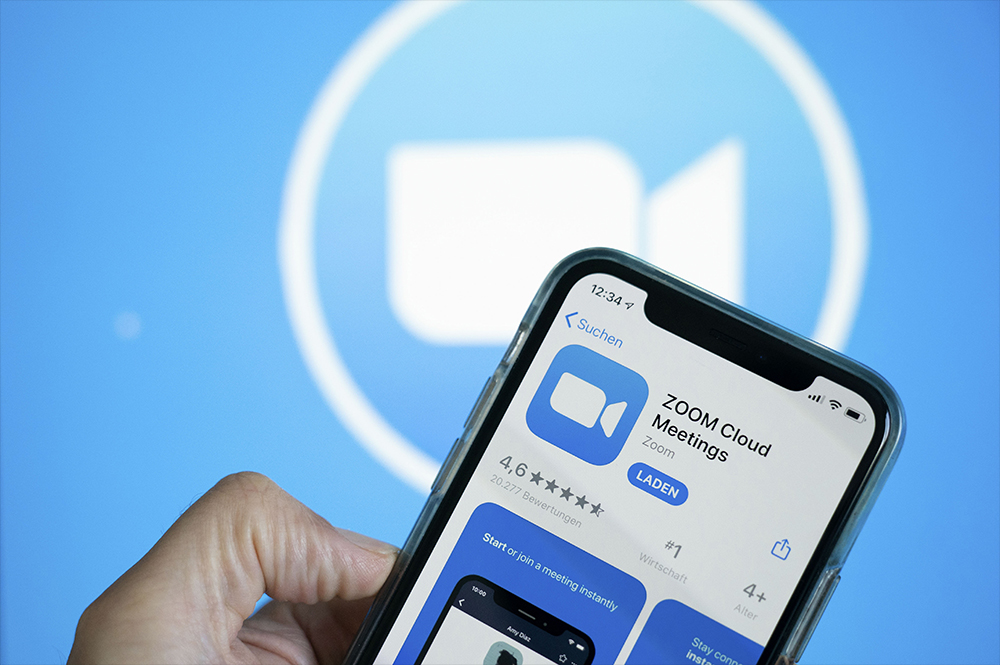
Ако се на зумирате, када се придружите конференцији, микрофон не ради, то може бити последица следећег:
- Заборавили сте да га укључите (у зум то се мора учинити одвојено, јер је намењен за различите формате: заједничке дискусије и предавања).
- Рачунар не види уклоњиви микрофон као повезани уређај.
- Из неког разлога, микрофон не функционише на вашем телефону или лаптопу: Смањило се, течност је добила, контакти су се угасили итд. П.
- Организатор конференције забрањује употребу звучне опреме од стране других учесника.
- Конфигурирали сте поверљивост на прозорима на такав начин да програми немају приступ веб камеру и звучним водичима.
Како укључити микрофон на телефону
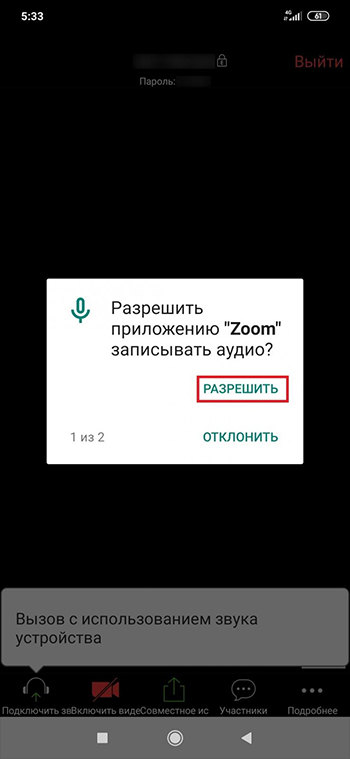
Почнимо са Како омогућити микрофон у Андроид апликацији:
- Пратите линк Позив на конференцију.
- Телефон (ако први пут унесете зум) упозориће да апликација захтева приступ неким ресурсима - наведите га.
- Кликните на "Позивање помоћу звука уређаја".
- Сада обратите пажњу на икону микрофона у углу са леве стране. Не треба га прецртати. Ако је и даље црвена линија прелази, кликните на њу.
- У овој фази може доћи до обавештења да би организатор конференције забранио да користите звучну опрему. Ако формат разговора то не подразумева, напишите саговорнику у цхату тако да исправља поставке. Након тога, ваш звук ће се аутоматски укључити.
- Понекад апликација нуди да искључи микрофон у позадини - не слажете се, јер тада неће радити ни по потреби. Али ако сте то већ учинили, идите на поставке програма и померите клизач након натписа "Увек искључите звук мог микрофона" да бисте деактивирали функцију.
Такође проверите сервисноводљивост звучника и микрофона помоћу неке друге апликације - можда је проблем чисто технички и морате да пожурите у радионицу за поправку.
Како укључити микрофон на лаптопу
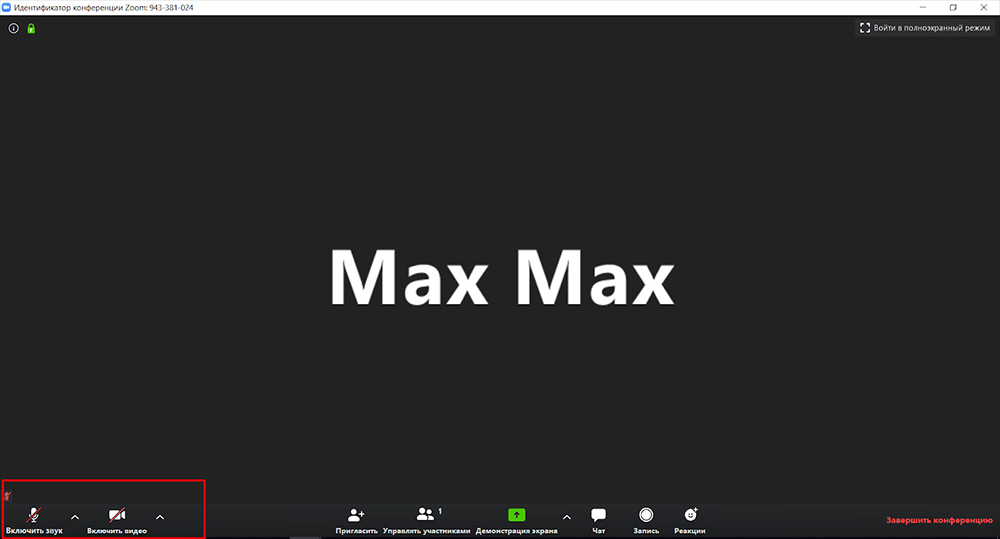
Сада ћемо поправити квар на лаптопу или рачунару:
- Прво, проверите да ли постоји звук у другом програму (на пример, на Скипеу).
- Пренесите везу на конференцију у зумирању, укључите микрофон испод леве стране, како је описано у претходном одељку.
- Ако имате два микрофона - преносив и уграђен, одаберите онај који треба да се користи на листи.
- Кликните стрелицу поред иконе и изаберите "Аудио опције".
- Кликните на натпис "Тест Цомпутер Миц & звучнике", тако да можете да проверите да ли можете да вас чујете и одаберете праву опрему.
- Ако рачунар уопште не препознаје повезани микрофон, прегледајте га за физичку штету. Отворите "Рачунар", кликните десном тастером миша и проширите "Управитељ уређаја". Пронађите право на листу и надоградите управљачке програме десним кликом.
- Такође можете потпуно уклонити микрофон из "диспечера", а затим га поново инсталирати.
- Кликните Вин + И, отворите "приватност", кликните на "микрофон", омогућавате вам приступ звучној опреми одговарајуће опције на додатке.
- Исто се мора учинити у антивирусним подешавањима ако такође прати камеру и микрофон.
- Проверите и инсталирајте исправке за Виндовс, посебно ако сте искључили аутоматски режим. Може проћи пуно времена.
- И напротив, ако је радио микрофон, и након што је ажурирање престало, морате да вратите ОС до претходне државе. Кликните на "Старт" - "Цонтрол Панел" - "Систем и Сигурност" - "Систем" - "Заштита система" - "Врати" - "Даље", назначите датум и време када је рачунар тачно функционисао.
- Поново инсталирајте зум.
Како онемогућити микрофон
Често је потребна супротна акција: искључите звук да не ометате предавача и не да се мешате. У овом случају морате да урадите следеће:
- Унесите конференцију, не укључујући микрофон од самог почетка.
- Кликните на икону са лијеве стране у даљем тексту и изаберите одговарајуће стање тако да постоји црвена линија која је прешла икону.
- Поред ове иконе је мали индекс, кликните на њу, изаберите "Аудио опције" и идите на "Подешавања". Постављање одговарајућих ознака насупрот функцијама.
- Ако немате програм, и придружите се емитовању у веб верзији зума, а затим кликните на браву приказану испред домена. Отворите одељак "Подешавања сајта", пронађите подсекцију "микрофон". Насупрот томе биће линија са опцијама државе - престаните са "блоком". На исти начин на који можете искључити веб камеру.
- « Врх најбољих универзалних програма за рад са ХП скенерима и њиховим додатним могућностима
- Оцена Најбоље лансирање за Андроид ОС »

